如何在 TikTok 上添加多个视频 [初学者指南]
TikTok 是一款流行的视频应用程序,用户可以使用该平台创建和分享视频短片。当您滚动到该应用程序时,您会看到创作者上传的不同视频内容。您可以从该平台观看的视频内容之一是将多个视频添加到一个视频中。好奇创作者是怎么做到的吗?
如果你想发现 如何在 TikTok 上添加多个视频,这里是正确的地方。在这篇文章中,您将在整个过程中得到指导,这可以帮助您制作由组合视频组成的内容。废话不多说,继续阅读。
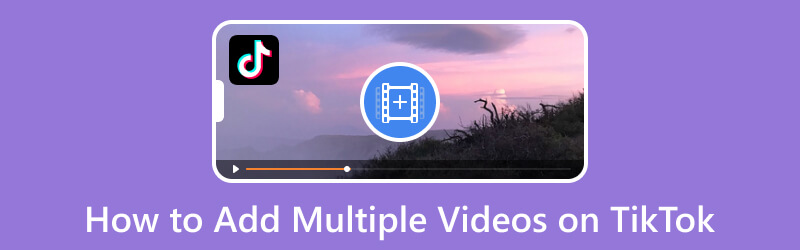
页面内容
第 1 部分。 如何在 TikTok 上添加多个视频
使用内置功能,您可以添加多个视频,将它们组合成一个视频。查看可以帮助您执行此操作的指南。根据提供的信息,了解如何使用内置功能在 TikTok 上添加多个视频。
步骤1。 首先,使用您的智能手机启动 TikTok 应用程序。
第2步。 打开应用程序后,前往 (+) 图标位于屏幕底部中央以制作视频。您将被引导至主录制部分,您可以在其中拍摄或上传图库中的视频。
转到 上载 按钮可在手机图库中查看您的视频,它位于录制按钮旁边。打开画廊后,前往 影片 部分并在旁边打勾 选择多项 按钮。之后,它将允许您选择多个视频。现在,开始选择要上传到平台的视频。
第三步 一旦安顿下来,点击 下一个 按钮,进入编辑部分。该应用程序会将您选择的视频合并为一个视频,您可以在录制部分观看。屏幕右上角的编辑选项可增强您的视频效果。
第四步。 完成后,按 下一个 按钮,并在发布视频之前填写所需的信息。

第 2 部分。如何在 TikTok 上合并草稿
TikTok 有一项功能,让您可以选择是立即发布视频还是将其保存在草稿中。这部分将详细结合您保存在 TikTok 帐户中的草稿。这样,您就会知道如何将视频合二为一。依靠提供的信息来了解如何在 TikTok 上合并草稿。
步骤1。 打开您的 TikTok 应用程序,然后转到 个人资料 图标,它将带您进入您的帐户资料。
第2步。 前往 草稿 部分,您将看到您拍摄的视频仍需要上传。然后,更改隐私设置 谁可以观看此视频 到 只有我.更新后,点击 邮政 按钮。
第三步 上传视频后,您可以按以下方式更改设置 变切.在这里,您可以缩短视频的长度并添加新视频进行组合。除此之外,您还可以使用提供的编辑选项来增强您的视频。
第四步。 将视频保存为草稿,并为视频选择缩略图;您可以从视频的任何部分中进行选择。之后,请返回主屏幕,点击 (+) 图标,选择您的视频并发布。
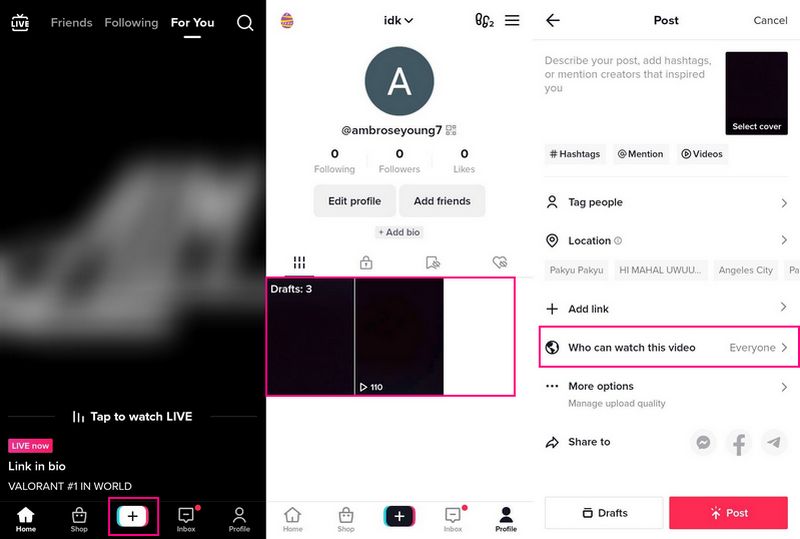
第 3 部分。 如何将多个视频上传到 TikTok
1. Vidmore视频转换器
您可以无限制地合并多个视频的专业视频编辑器是 Vidmore视频转换.它具有内置的视频合并功能,能够将多个剪辑合并为一个视频片段。此功能使用户可以不受限制地上传任意数量的视频。除此之外,它还提供编辑选项来纠正视频的呈现、应用效果和滤镜、添加水印等等。该程序支持多种视频格式,允许用户上传他们想要合并的任何视频文件格式。用户可以使用此程序创建引人注目的视频,一旦上传到 TikTok 就可以获得更多的观看次数。
以下是有关如何使用 Vidmore Video Converter 合并 TikTok 上的视频的指南:
第 1 步。下载并安装 Vidmore 视频转换器
从网站上将应用程序下载到您的计算机上,进行安装,然后按照程序的安装程序进行操作。
步骤 2. 选择视频合并
当程序打开时,前往 工具箱 选项卡并找到 视频合并 从介绍的几种工具中。
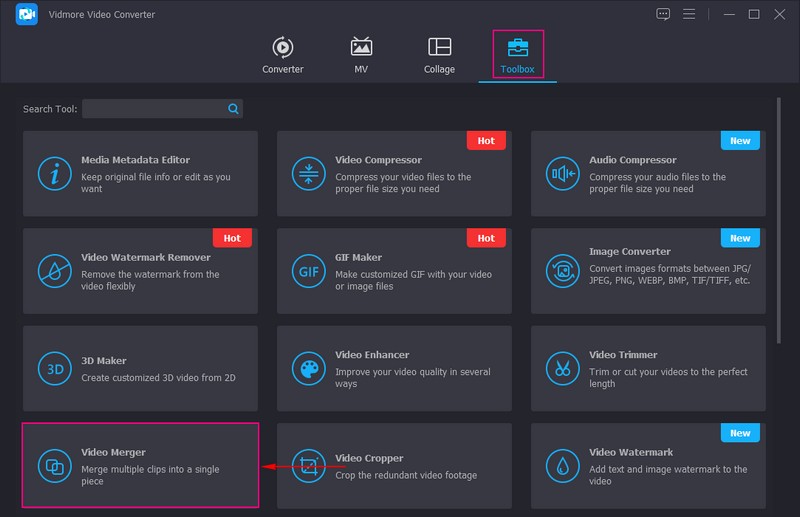
第 3 步。将视频剪辑添加到视频合并
您将被定向到一个新窗口,您可以在其中上传您的视频剪辑。在这里,点击 (+) 图标,这将打开您的桌面文件夹,然后继续选择多个视频并将其添加到程序中。

第 4 步。编辑视频剪辑
您将在新打开的窗口的预览屏幕上看到正在播放的视频。除此之外,您将在预览屏幕下方看到编辑选项。
如果要添加更多视频,请单击 加 按钮。接下来,单击 编辑 按钮,然后更改您的视频。在这里,您可以裁剪和旋转、应用效果和滤镜、嵌入水印以及为您的视频添加背景音乐。记得打 好 您所做的每项更改的按钮。接下来,前往 修剪 按钮以省略视频中不需要的部分并保留必要的部分。之后,点击 保存 按钮以保存更改。接下来,点击 先 要么 在后面 按钮根据您的喜好排列视频。
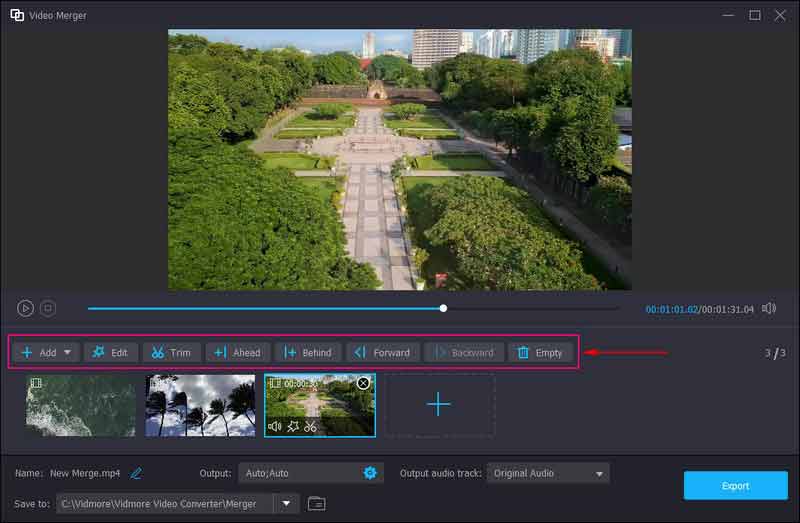
步骤 5. 导出多个视频
完成后,按 出口 按钮将合并的视频保存在您的计算机上。之后,找到输出视频并将其上传到 TikTok。
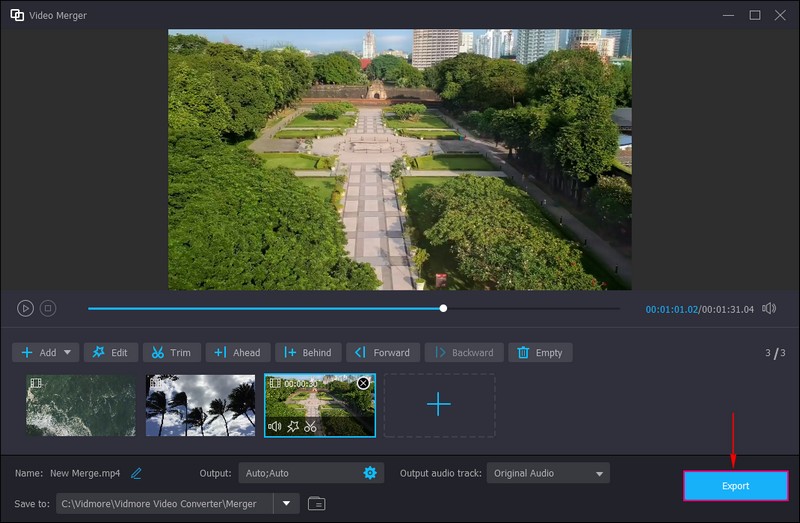
2. InShot
InShot 是照片和视频的编辑应用程序。它是一款功能强大的一体化视频编辑器和制作工具。内置功能包括音乐、过渡效果、文本、拼贴画、表情符号、关键帧和模糊背景。最重要的是,它使用户能够将多个视频添加到一个视频中。此外,用户可以使用应用程序提供的编辑选项来提升视频的呈现水平。
按照提供的步骤学习如何使用 Inshot 合并多个视频:
步骤1。 您必须在移动设备上下载并安装该应用程序才能获得完整访问权限。安装过程完成后,打开应用程序即可开始使用。
第2步。 从主界面点击视频以打开您的手机图库。接下来,单击相册中的视频类别,然后选择要合并的视频剪辑。选择后,点击 (✔) 将您引导至主编辑部分。
第三步 在预览屏幕下方,单击 玩 按钮以查看您添加的视频已合并。您可以使用其他编辑选项来升级您的视频,这可以帮助您吸引观众观看。
第四步。 满意后,点击屏幕右上角的保存按钮。此外,您可以在保存视频之前更改视频的分辨率、帧速率和格式。
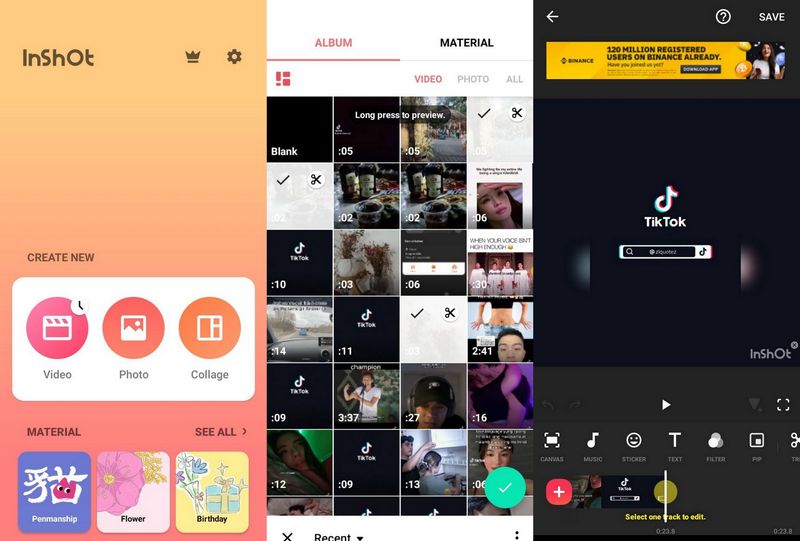
Part 4. 抖音多视频常见问题解答
TikTok 的最短时长是多少?
TikTok 以短视频内容着称;最短视频长度为三秒。
为什么 TikTok 会缩短多个视频?
您的视频被缩短了,因为应用程序会自动裁剪它们以适合格式。除此之外,您可能在编辑时不小心选择了修剪选项,这就是视频被缩短的原因。
抖音视频有时间限制吗?
TikTok 上的视频长度限制最长为 10 分钟。它从 15 秒到 3 分钟开始,直到用户要求更长的持续时间;它是在一个视频中添加更多内容。
结论
你有它!你学会了 如何在 TikTok 上合并视频 使用内置功能。使用上述指南可以很容易地在 TikTok 上添加多个视频。除此之外,您还可以使用 Vidmore Video Converter 将多个剪辑合并为一个视频。不仅如此,它还具有可以帮助您提升视频水平的编辑选项。开始创建包含多个视频的视频,将其发布到 TikTok 上,并获得更多观看次数。


